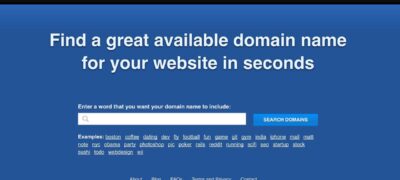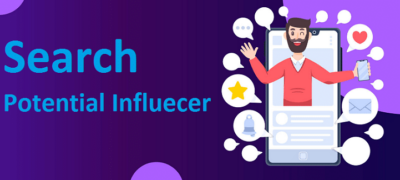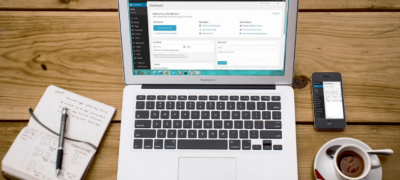选择域名是任何企业主最重要的步骤之一。您想在数字平台上开始操…
您是否曾经在 WordPress 中遇到过“上传:无法将文件写入磁盘”错误。如果你这样做了,你并不孤单,因为它是 WordPress 中最常见的错误之一。在本文中,我们将完成解决“上传:无法将文件写入磁盘”所需的步骤。
那么,为什么首先会发生错误?下面我们来一探究竟。
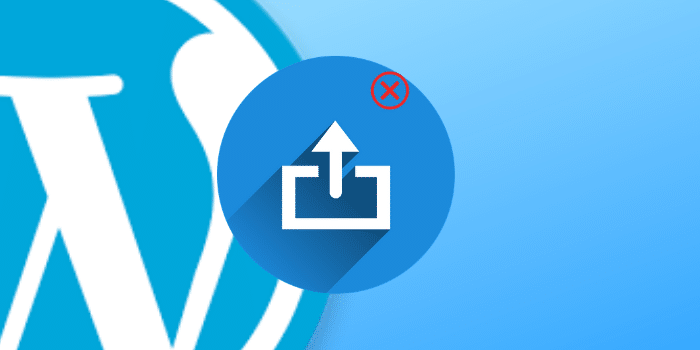
错误背后的原因
多种原因可能会触发 WordPress 安装错误。要了解原因,我们首先需要了解权限在 WordPress 中的工作原理。由于 WordPress 网站中有不同的角色,因此 Web 服务器为不同的用户分配了不同的文件权限。大多数时候它设置正确。但是,有时,由于配置错误,它可能会出错。Web 服务器需要访问某些文件的权限,这意味着如果文件或文件夹访问权限设置不正确,则可能会妨碍正常操作,例如上传文件甚至安装插件。
如果您的网站被黑客入侵,您可能会收到权限错误的另一个原因。黑客会更改文件权限以破坏网站的正常运行。
将文件上传到 WordPress 管理区域时常见的错误类型是“WordPress 无法写入磁盘”或“无法创建文件或目录 wp-content/uploads/xyz”等。
以下是修复上传错误的方法:完整指南:
清楚地了解错误背后的原因后,我们现在准备修复它。您只需要按照下面提到的步骤操作:
第一步是通过 FTP 客户端连接到您的 WordPress 目录。您可以免费找到许多 FTP 客户端。我们推荐 FileZilla FTP 客户端,因为它提供了直观的设计。但是,您可以使用其他 FTP 客户端,甚至访问您的虚拟主机,并通过 cPanel 的文件管理器访问 WordPress 安装文件。无论如何,程序将保持不变,唯一不同的是界面。
为wp-content 文件夹设置正确的文件夹权限。
连接到 WordPress 文件后,您现在需要找到wp-content 文件夹。现在,右键单击它,然后单击“文件权限”。
如果操作正确,将打开一个新窗口,为您提供“更改文件属性”选项。该对话框将显示组、所有者和公共的文件权限。
现在,在数值字段中输入“755”,如上图所示。之后,单击“递归到子目录”,然后选择“仅应用于目录”。一旦完成
单击“确定”并等待操作完成。它应该需要几秒钟才能完成。做得好!您已成功为 wp-content 文件夹设置了 755 权限。通俗地说,您赋予自己(管理员)拥有文件夹完全所有权的能力。您还需要处理组和公共权限。
为 wp-content 文件设置正确的文件权限
现在我们已经正确地为 wp-content 文件夹设置了权限,我们现在必须对 wp-content 文件夹中的文件执行相同的操作。为此,您再次需要选择 wp-content 文件夹,然后在数值字段中键入“644”。完成后,现在单击“递归到子目录”,然后选择“仅应用于文件”。
对文件应用权限的过程将开始,它应该需要一段时间才能完成。
立即尝试上传
如果您已正确完成所有操作,您应该能够按预期上传文件,并且不会出现“上传:无法将文件写入磁盘”错误。
通过 SSH 更改文件权限
如果您喜欢编码并且知道如何使用 SSH 操作,则可以使用 SSH 设置文件/文件夹权限。为此,首先,访问 WordPress 安装文件夹,然后键入以下命令。
chmod 755 wp 内容
要使其递归,您需要在 chmod 命令中添加 -R 标志。
您应该了解的其他原因以及解决方法
另外两个主要原因仍然可以阻止您将文件上传到 WordPress。第一个原因可能是您的磁盘空间已用尽。如果您使用的是具有无限存储空间的虚拟主机,您可能会比预期更早地发现自己处于这种情况,因为它们对此类虚拟主机帐户的限制非常低。解决此问题的唯一方法是联系您的网络托管服务提供商并要求他们增加上传限制。您可能还想购买更好的托管计划。
临时文件夹也可能导致错误弹出。如果您的 WordPress 临时文件夹已满,它将抛出“无法将文件写入磁盘”错误。每当您上传文件或图像时,您的临时文件夹都会作为保存内容的临时位置发挥作用。解决方法是释放临时文件夹。您可以向您的开发人员或WordPress 技术支持寻求帮助。
下一步是什么?错误会再次浮出水面吗?
首先恭喜你解决了这个错误。但是,该错误可能会在稍后再次弹出。由于上述原因,可能会发生这种情况。如果再次发生,则需要按照教程进行操作。在大多数情况下,您的 WordPress 网站不会再次看到该错误。它可能发生的三个主要原因包括:
管理员设置的文件夹/文件权限不正确或被黑客更改网络托管服务提供商报价已完成 – 主要发生在廉价的网络托管服务提供商身上临时文件夹问题 – 可能会不时发生。
那么,您觉得本教程有用吗?如果您这样做,请在下面发表评论并告诉我们。我们在听。此外,请务必与您的同行分享,以便他们能够提前解决问题并知道如果他们的 WordPress 网站发生这种情况该怎么办。